- 一部のユーザーは、Orbiルーターで発生する接続の問題についてNETGEARのフォーラムに投稿しています。
- このガイドには、Orbiルーター接続の問題を修正するためのトラブルシューティングのヒントが含まれています。
- ザ・ 周辺機器ハブ 周辺機器を修理するための記事がたくさん含まれています。
- 私たちをチェックしてください ネットワークとインターネットのページ Windows10接続の問題に関するトラブルシューティングの投稿をさらに参照します。

このソフトウェアは、ドライバーの稼働を維持するため、一般的なコンピューターエラーやハードウェア障害からユーザーを保護します。 3つの簡単なステップで今すぐすべてのドライバーをチェックしてください:
- DriverFixをダウンロード (検証済みのダウンロードファイル)。
- クリック スキャン開始 問題のあるすべてのドライバーを見つけます。
- クリック ドライバーの更新 新しいバージョンを入手し、システムの誤動作を回避します。
- DriverFixはによってダウンロードされました 0 今月の読者。
NetgearOrbiは高速で信頼性があります ルーター それは絶賛されています。 それでも、ユーザーはOrbiネットワーク接続の問題に遭遇する可能性があります。
一部のユーザーは、Netgearのフォーラムで、Orbiが定期的にオフラインになっていると述べています。 ユーザーがルーターをインストールしようとすると、問題が発生する可能性もあります。
Orbi接続の問題を修正するにはどうすればよいですか?
1. インターネット接続のトラブルシューティングを実行する
- を押します Windowsキー+ S 検索ユーティリティのキーボードショートカット。
- タイプ インターネット接続 検索ボックスに。
- 次に、をクリックします ネットワークの問題を見つけて修正する 真下のショットでウィンドウを開きます。
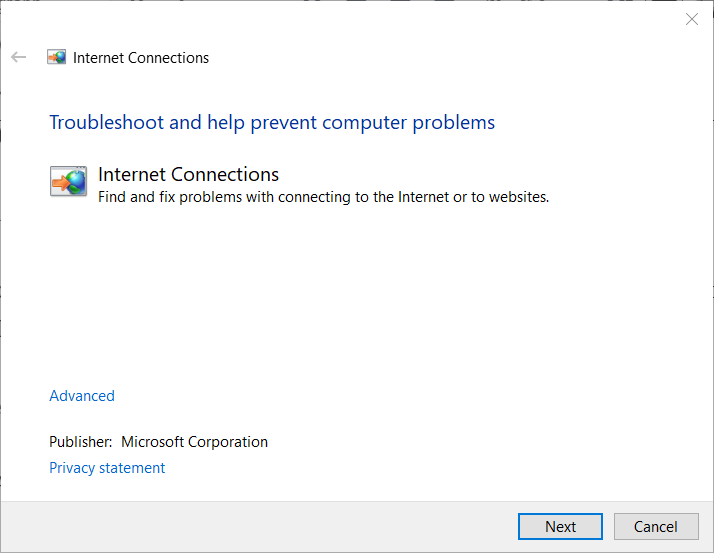
- クリック 高度な より多くのオプションを開きます。
- を選択 管理者として実行 オプション。
- クリック 自動的に修理を適用する それを選択するオプション。
- を押します 次 ボタン。
2. PCとOrbiネットワークの電源を入れ直します
- まず、デスクトップまたはラップトップ(およびそれに接続されている他のデバイス)の電源を切り、プラグを抜きます。
- 次に、Orbiルーターとそのモデムのプラグを抜き、数分待ちます。

- まず、モデムを接続し直します。
- モデムが再起動したら、ルーターを接続し直します。
- その後、PCを接続し直します。
3. ルーターを工場出荷時の状態にリセット
- まず、小さなペーパークリップを見つけます。
- ペーパークリップをほどきます。
- Orbiルーターをオンにした状態で、ペーパークリップを小さな穴に挿入します。 リセット ボタン。

- を押します リセット Orbiが点滅し始めるまで、ペーパークリップでボタンを押します。
注意: ルーターをリセットすると、ルーターのパーソナライズされた設定がすべて消去されます。 また、ルーターをリセットした後、Orbiソフトウェアを再インストールする必要がある場合もあります。
4. ネットワークアダプタが有効になっているかどうかを確認してください
- 右クリック スタートボタン 選択します 実行.
- 入力 ncpa.cpl [実行]でクリックします OK ネットワーク接続アプレットを開きます。
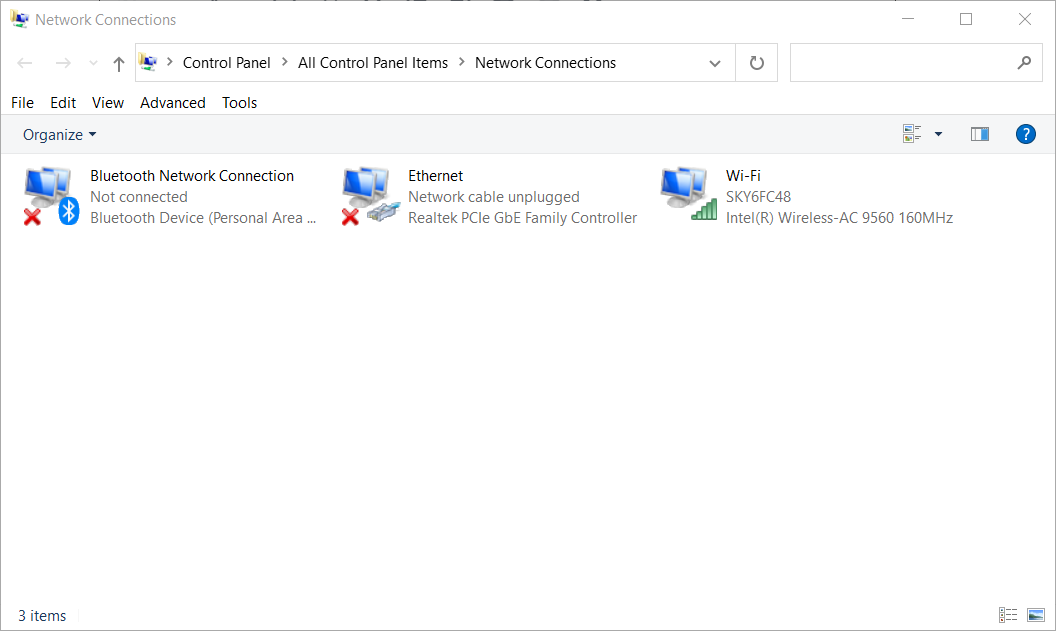
- Orbiのネットワークアダプタが無効になっている場合は、そのアダプタを右クリックして、 コンテキストメニュー.
- を選択 有効 オプション。
5. ネットワークアダプタのIPアドレスを更新します
- WindowsキーとRを同時に押してRunを起動します。
- 入る cmd [開く]ボックスで、をクリックします OK 開始するには コマンド・プロンプト.
- このコマンドを入力してEnterキーを押します。
ipconfig / release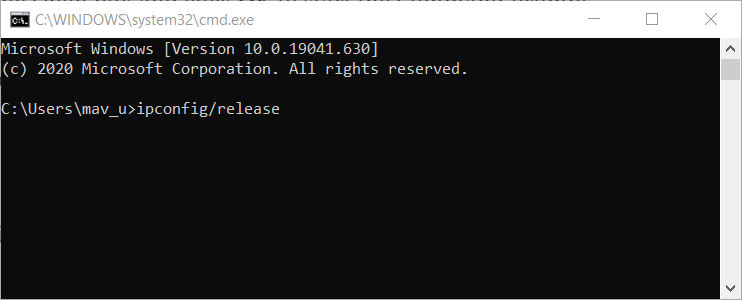
- 次に、次のコマンドを入力します。
ipconfig / renew - Enterキーを押して、ipconfigコマンドを開始します。 その後、新しいIPアドレスが割り当てられます。
6. イーサネットケーブルを使用する

あなたが持っている場合 イーサネットケーブル、Orbiルーターに接続します。 イーサネットケーブルをPCに接続してから、ルーターのイーサネットポートに接続します。
これらの解決策は、多くのOrbi接続の問題を解決できる可能性があります。 ただし、上記の解決策では不十分な場合でも、フリーダイヤルに連絡できます。 Orbiヘルプライン at 1-855-869-7373(USA / CA)
よくある質問
アン Orbiルーター モデム接続の問題、インターネット信号の弱さ、古いファームウェア、さらにはサーバーの停止により、オフラインになる可能性があります。
モバイルデバイスで見つからないエラーが発生した場合 Orbiのインストール モバイルアプリでタップ 設定 そして Wi-Fi ルーターのデフォルトのWi-Fiネットワークに参加することを選択します。
上記の解決策により、一部のユーザーのOrbiWi-Fi接続が修正される場合があります。 私たちの 接続することができません 投稿には、Windows 10PCの一般的なインターネット接続解像度も含まれています。
![購入するのに最適なVPNルーター[2021ガイド]](/f/f1b31c696aa5ae973b4c031ba55d8069.jpg?width=300&height=460)
